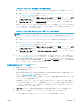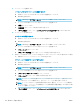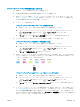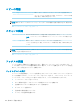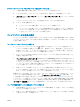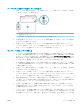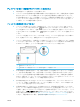User guide
プリンターのディスプレイから印刷品質を向上させるには
1. HP 製カートリッジを使用していることを確認します。
2. 適切な用紙の種類および印刷品質を選択していることを確認します。
3. 推定インク レベルを確認し、カートリッジのインクが不足していないか調べます。 詳しくは、
85 ページの推定インク レベルの確認 を参照してください。 カートリッジでインク残量が不足
している場合は、カートリッジを交換してください。
4. プリントヘッドを調整します。
プリンター ディスプレイからプリントヘッドを調整するには
a. 給紙トレイに、レターまたは A4 の未使用の白い普通紙をセットします。
b. プリンターのコントロール パネル ディスプレイで、[ホーム] 画面から左にスワイプして
( [セットアップ] ) を表示してから、 ( [セットアップ] ) をタッチします。
c. [ツール] をタッチし、[カートリッジの調整] をタッチして、画面の指示に従います。
5. カートリッジのインクが少なくなっていない場合は、診断ページを印刷します。
プリンター ディスプレイから診断ページを印刷するには
a. 給紙トレイに、レターまたは A4 の未使用の白い普通紙をセットします。
b. プリンターのコントロール パネル ディスプレイで、[ホーム] 画面から左にスワイプして
( [セットアップ] ) を表示してから、 ( [セットアップ] ) をタッチします。
c. [ツール] 、[印刷品質レポート] の順にタッチします。
6. 診断ページで青、マゼンタ、黄色、および黒のカラーボックスを確認します。 カラーおよび黒の
ボックスに線が入っている場合、またはボックス内に印刷されていない箇所がある場合は、プリ
ントヘッドの自動クリーニングを実行します。
プリンター ディスプレイからプリントヘッドをクリーニングするには
a. 給紙トレイに、レターまたは A4 の未使用の白い普通紙をセットします。
b. プリンターのコントロール パネル ディスプレイで、[ホーム] 画面から左にスワイプして
( [セットアップ] ) を表示してから、 ( [セットアップ] ) をタッチします。
c. [ツール] をタッチし、[カートリッジのクリーニング] をタッチして、画面の指示に従いま
す。
7. プリントヘッドをクリーニングしても問題が解決しない場合は、HP サポートまでご連絡くださ
い。 www.support.hp.com にアクセスしてください。 この Web サイトには、プリンターに関する
多くの一般的な問題の解決に役立つ情報とユーティリティが用意されています。 情報の入力を
要求された場合は、国または地域を選択して、 [すべての HP の連絡先] をクリックして情報を参
照し、テクニカル サポートにお問い合せください。
JAWW 印刷問題 117